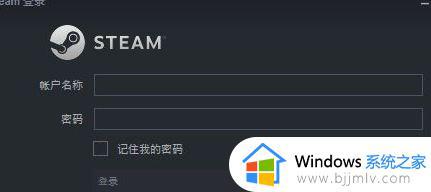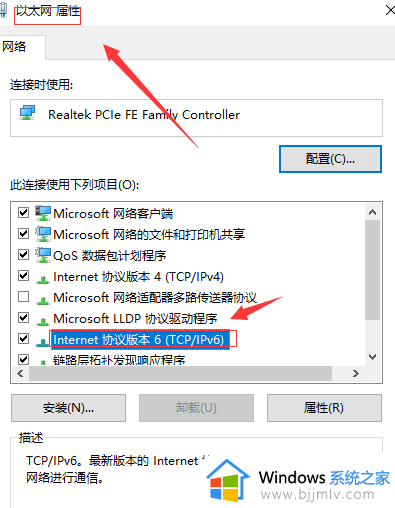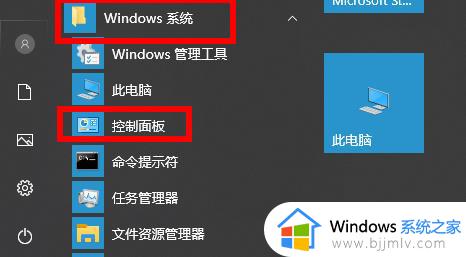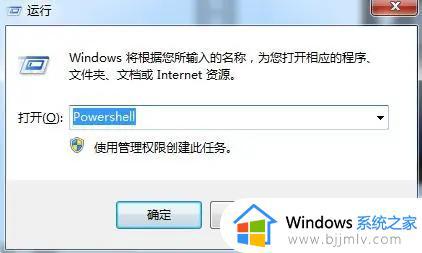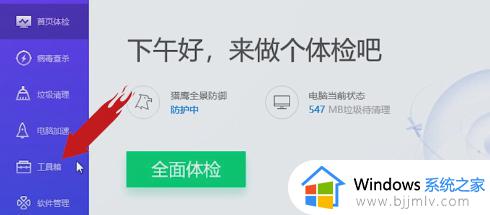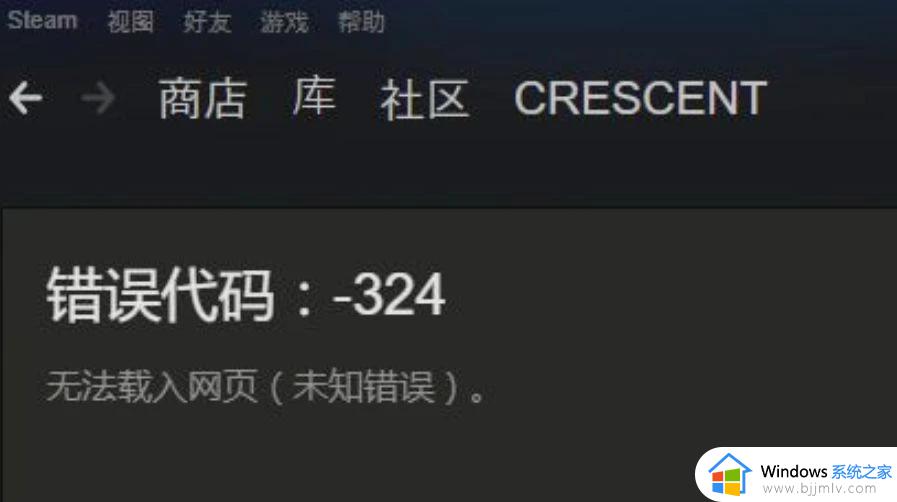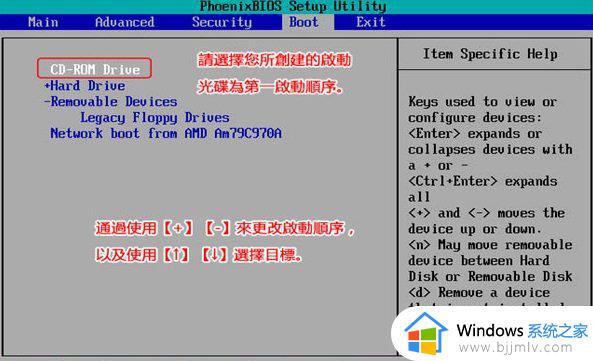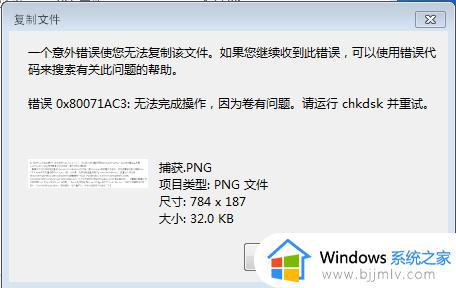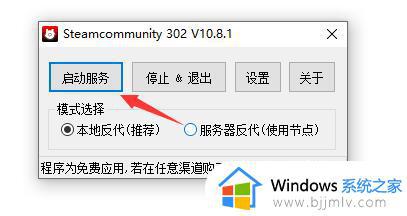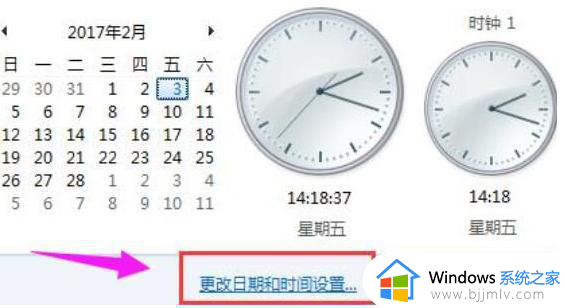steam错误代码103怎么回事 steam出现错误代码103如何处理
更新时间:2023-06-10 15:10:00作者:qiaoyun
相信有非常多玩家都喜欢在steam游戏平台上面找寻并下载自己喜欢的游戏来玩耍,也会进入社区跟好友们分享游戏心得等,可是近日有用户在使用steam的时候却遇到了错误代码103的情况,不知道是怎么回事,针对此问题,本文给大家介绍一下steam出现错误代码103的详细处理方法。
操作步骤如下:
1、在任务栏中网络图标上单击右键,选择“打开网络和共享中心”。
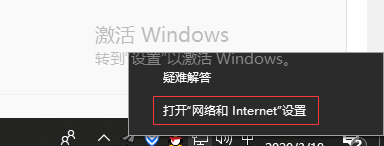
2、点击以太网打开后点击“更改适配器设置”。
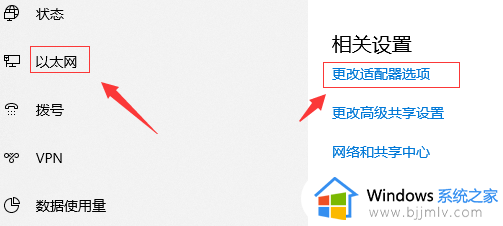
3、在“以太网”上单击鼠标右键,选择“属性”。
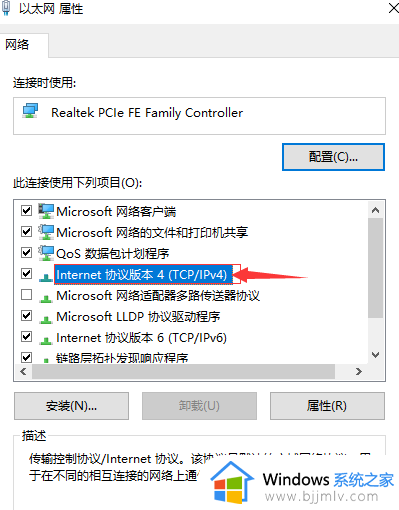
4、双击“Internlet 协议版本4(TCP/IPv4)”。
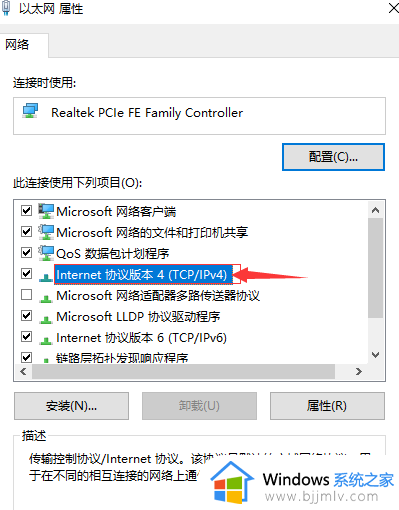
5、点击“使用下面的 DNS 服务器地址”,然后按下图输入:
114.114.114.114
114.114.115.115
完成输入点击“确定”并保存设置。
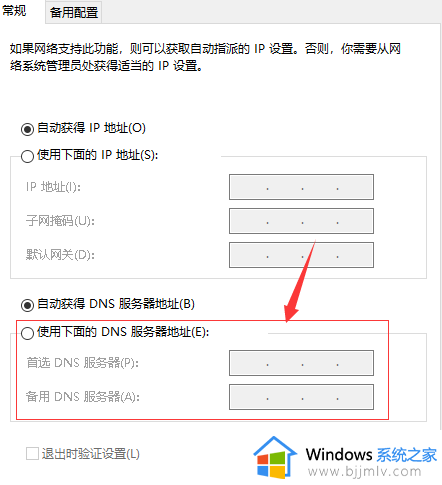
6、设置完成后重新打开steam,即可顺利打开访问并下载。
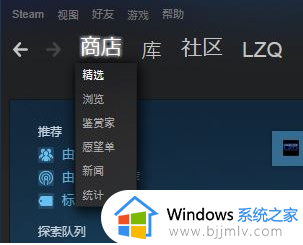
以上给大家介绍的就是steam错误代码103的详细解决方法,遇到这种问题的小伙伴们可以尝试上述方法步骤来进行解决,赶紧试试看吧。